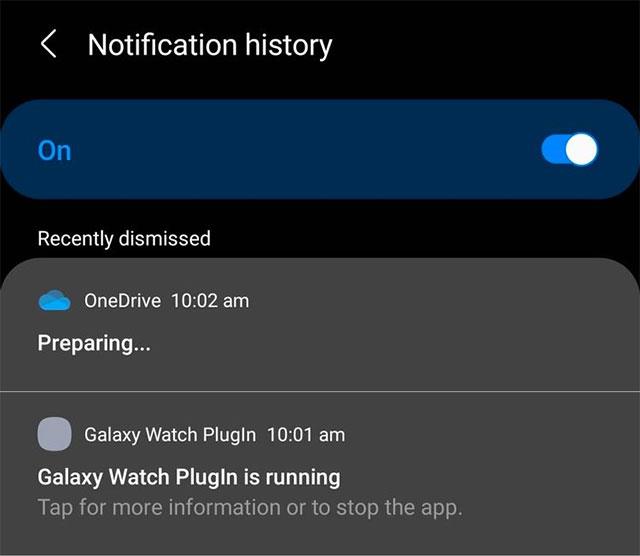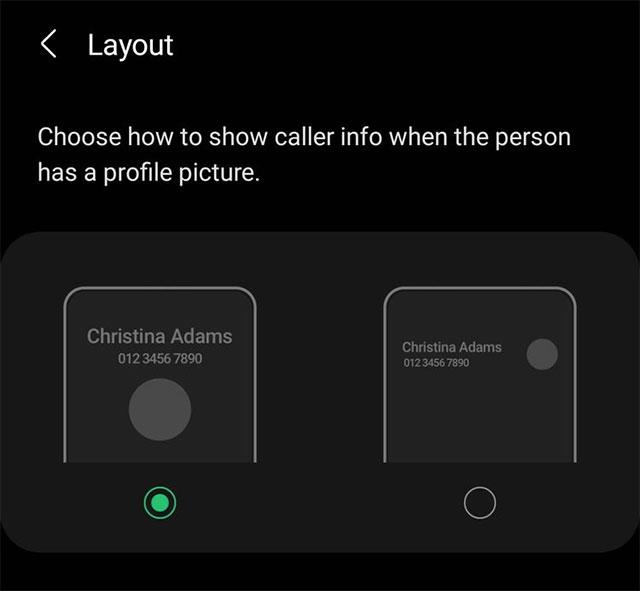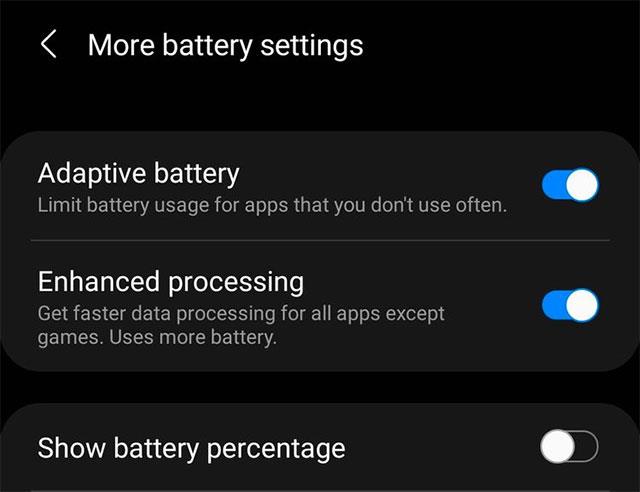Η Samsung έχει κάνει πολύ δρόμο από την αυγή του TouchWiz. Μέσα από πολλές αλλαγές και βελτιώσεις, η σύγχρονη διεπαφή One UI της εταιρείας έφερε μια εξαιρετική εμπειρία χρήστη καθώς και ένα πολύ πιο ποικίλο και χρήσιμο σύστημα χαρακτηριστικών. Το πιο πρόσφατο One UI 3.0 (βασισμένο στο Android 11) είναι πλέον διαθέσιμο στις κορυφαίες συσκευές Galaxy S και Note της εταιρείας, με πολλές νέες δυνατότητες και βελτιώσεις.
Εάν η συσκευή σας Samsung Galaxy έχει λάβει την ενημέρωση One UI 3.0, ας ρίξουμε μια ματιά σε μερικές ενδιαφέρουσες συμβουλές και κόλπα που μπορούν να βοηθήσουν πολύ κατά τη χρήση.
1. Πατήστε δύο φορές για να κλειδώσετε και να ξεκλειδώσετε την οθόνη
Μπορείτε να κλειδώσετε τη συσκευή σας Samsung Galaxy που εκτελεί το One UI 3.0 πατώντας δύο φορές μια κενή περιοχή στην αρχική οθόνη. Αυτή η δυνατότητα λειτουργεί μόνο με την προεπιλεγμένη εφαρμογή εκκίνησης One UI. Αυτή είναι μια μικρή αλλά εύχρηστη λειτουργία που εξαλείφει την ανάγκη να πατήσετε το κουμπί λειτουργίας για να κλειδώσετε ή να ξεκλειδώσετε τη συσκευή.
Μπορείτε να ενεργοποιήσετε ή να απενεργοποιήσετε αυτήν τη δυνατότητα στη συσκευή σας Samsung Galaxy στις Ρυθμίσεις > Προηγμένες λειτουργίες > Κινήσεις και χειρονομίες .
2. Καρφιτσώστε στοιχεία στο μενού κοινής χρήσης
Το One UI 3 διαθέτει τη δυνατότητα καρφιτσώματος στοιχείων στο μενού Κοινή χρήση. Επομένως, εάν μοιράζεστε συχνά περιεχόμενο με μια συγκεκριμένη εφαρμογή ή υπηρεσία, μπορείτε να το καρφιτσώσετε στο μενού Κοινή χρήση για να απλοποιήσετε τη διαδικασία, εξοικονομώντας χρόνο.
Για να καρφιτσώσετε ένα στοιχείο, έχετε πρώτα πρόσβαση στο μενού Κοινή χρήση κοινοποιώντας οποιοδήποτε περιεχόμενο. Στη συνέχεια, πατήστε παρατεταμένα το στοιχείο που θέλετε να καρφιτσώσετε και επιλέξτε την επιλογή Καρφίτσωμα . Όλα τα καρφιτσωμένα στοιχεία θα εμφανιστούν σε ξεχωριστή ενότητα στο μενού Κοινή χρήση.

3. Προηγμένα χειριστήρια βίντεο
Εάν έχετε συνδέσει ακουστικά Bluetooth στο τηλέφωνο Samsung Galaxy, μπορείτε να τα χρησιμοποιήσετε ως εξωτερικό μικρόφωνο κατά την εγγραφή βίντεο. Αυτό θα παρέχει πολύ καλύτερη ποιότητα ήχου από το να βασίζεστε απλώς στο ενσωματωμένο μικρόφωνο της συσκευής.
Σχετίζεται επίσης με βίντεο, εάν έχετε γνώσεις σχετικά με έννοιες που σχετίζονται με το ISO, την ταχύτητα κλείστρου και το διάφραγμα... μπορείτε να επωφεληθείτε πλήρως από τη λειτουργία Video Pro στην εφαρμογή κάμερας One UI 3. Αυτή η λειτουργία σάς δίνει πλήρη έλεγχο σε όλες τις σημαντικές πτυχές της κάμερας της συσκευής σας κατά την εγγραφή βίντεο.
4. Ενεργοποιήστε το ιστορικό ειδοποιήσεων
Το Ιστορικό ειδοποιήσεων είναι μια νέα εύχρηστη λειτουργία που προστέθηκε από την Google στο Android 11. Επομένως, το One UI 3.0 υποστηρίζει επίσης αυτή τη λειτουργία. Όπως υποδηλώνει το όνομα, το ιστορικό ειδοποιήσεων σάς παρέχει μια επισκόπηση όλων των ειδοποιήσεων που έχετε λάβει στη συσκευή σας, συμπεριλαμβανομένων αυτών που έχετε απορρίψει.
Αυτή η δυνατότητα είναι απενεργοποιημένη από προεπιλογή. Για να το ενεργοποιήσετε, μεταβείτε στις Ρυθμίσεις > Ειδοποιήσεις > Προηγμένες ρυθμίσεις. Στη συνέχεια, θα μπορείτε να δείτε το ιστορικό ειδοποιήσεών σας εδώ.
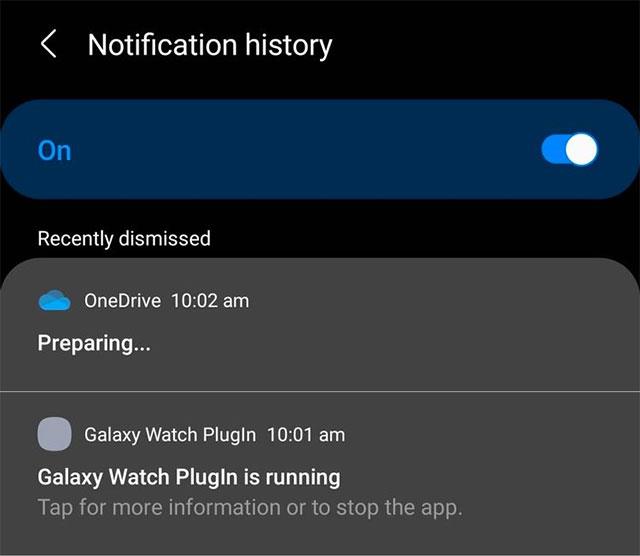
5. Δημιουργήστε υπότιτλους και απευθείας μεταγραφή
Η δημιουργία ζωντανών υπότιτλων (Ζωντανοί υπότιτλοι) και η ζωντανή μεταγραφή (Ζωντανή μεταγραφή) είναι επίσης δύο νέες δυνατότητες που εμφανίστηκαν για πρώτη φορά στο Android 11 και παρουσιάστηκαν από τη Samsung μέσω του One UI 3.0. Συγκεκριμένα, οι Ζωντανοί υπότιτλοι υποστηρίζουν τη μετατροπή φωνής ή ήχου σε πραγματικό χρόνο σε κείμενο, ενώ η Ζωντανή μεταγραφή θα υποστηρίζει τη μετατροπή κειμένου σε ομιλία. Αυτά είναι εξαιρετικά εύχρηστα χαρακτηριστικά προσβασιμότητας για άτομα με προβλήματα όρασης ή ακοής.
Ωστόσο, η Samsung «έκρυψε» αυτή τη δυνατότητα αρκετά προσεκτικά στο μενού Ρυθμίσεις. Για να τα ενεργοποιήσετε, πρέπει να μεταβείτε στις Ρυθμίσεις > Προσβασιμότητα > Βελτιώσεις ακοής .
6. Γρήγορη πρόσβαση σε widget οθόνης κλειδώματος
Η Samsung έχει βελτιώσει τα γραφικά στοιχεία κλειδώματος οθόνης στο One UI 3. Τα επανασχεδιασμένα γραφικά στοιχεία σάς δίνουν μια επισκόπηση των επερχόμενων συμβάντων, των ειδοποιήσεων, των χρονοδιαγραμμάτων με το Bixby, των στοιχείων ελέγχου αναπαραγωγής πολυμέσων, του καιρού κ.λπ.
Για να αποκτήσετε πρόσβαση στα γραφικά στοιχεία οθόνης κλειδώματος στο One UI 3, απλώς σύρετε το δάχτυλό σας προς τα κάτω από το ρολόι της οθόνης κλειδώματος. Για να αναδιατάξετε ή να απενεργοποιήσετε τα γραφικά στοιχεία οθόνης κλειδώματος, μεταβείτε στις Ρυθμίσεις > Οθόνη κλειδώματος > Γραφικά στοιχεία .
7. Αλλάξτε το φόντο και τη διάταξη της οθόνης κλήσης
Μπορείτε να αλλάξετε το φόντο της οθόνης κλήσης στο One UI 3.0 ορίζοντας μια προσαρμοσμένη εικόνα ή βίντεο (περιορίζεται σε 15 δευτερόλεπτα) ως φόντο οθόνης εισερχόμενης/εξερχόμενης κλήσης. Επιπλέον, η Samsung προσφέρει επίσης μια πιο συμπαγή εναλλακτική διάταξη για τις οθόνες εισερχόμενων και εξερχόμενων κλήσεων στο One UI 3.0.
Μπορείτε να αλλάξετε τη διάταξη ή το φόντο της οθόνης κλήσης στο One UI 3.0 ανοίγοντας την εφαρμογή Τηλέφωνο , πατώντας το κουμπί μενού με τις 3 κουκκίδες επάνω δεξιά και, στη συνέχεια, αγγίζοντας την επιλογή Παρασκήνιο κλήσης ( Φόντο κλήσης). Θα βρείτε την επιλογή να αλλάξετε τη διάταξη της οθόνης κλήσης και το φόντο εδώ.
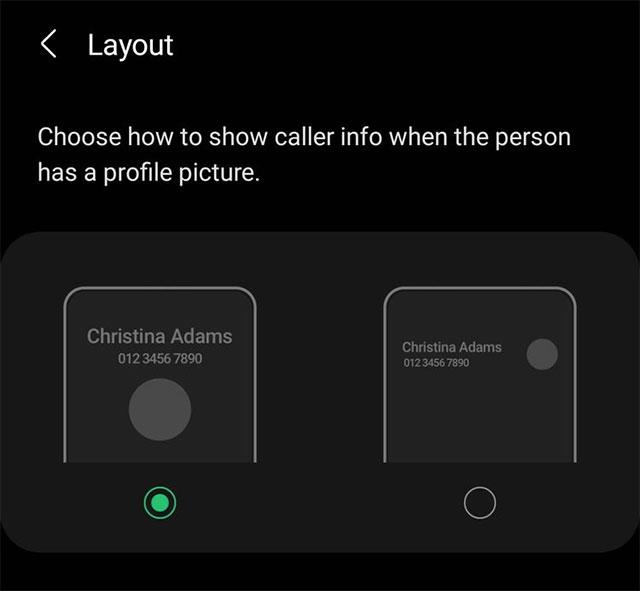
8. Προσαρμόστε την οθόνη Always-On
Συνολικά, η λειτουργία Always-On Display της Samsung έχει βελτιωθεί πολύ από τότε που παρουσιάστηκε για πρώτη φορά πριν από μερικά χρόνια. Με το One UI 3.0, μπορείτε να προσαρμόσετε πλήρως την Always-On Display με διαφορετικά στυλ διεπαφής, να χρησιμοποιήσετε εικόνες GIF ως ταπετσαρία οθόνης, να εμφανίσετε πληροφορίες αναπαραγωγής πολυμέσων και πολλές άλλες προσαρμογές.
Για να κάνετε προσαρμογές με τη λειτουργία Always-On Display, απλώς μεταβείτε στις εξής επιλογές: Settings > Lock Screen > Always On Display .
9. Ενισχυμένη επεξεργασία
Εάν θέλετε το smartphone Galaxy σας να εκτελεί το One UI 3.0 για να επιτύχετε βέλτιστη απόδοση επεξεργασίας υλικού, μπορείτε να ενεργοποιήσετε τη λειτουργία Προηγμένης επεξεργασίας. Ουσιαστικά, αυτή η λειτουργία υψηλής απόδοσης θα επιτρέψει στην CPU και τη GPU του smartphone σας να μεταβούν σε υψηλότερες ταχύτητες ρολογιού, για καλύτερη επεξεργαστική ισχύ.
Λάβετε υπόψη ότι η ενεργοποίηση της Βελτιωμένης επεξεργασίας θα έχει αρνητικό αντίκτυπο στη διάρκεια ζωής της μπαταρίας και μπορεί να προκαλέσει υπερθέρμανση της συσκευής σας όταν παίζετε παιχνίδια ή εκτελείτε βαριές εφαρμογές για μεγάλες χρονικές περιόδους.
Για να ενεργοποιήσετε αυτήν τη λειτουργία, μεταβείτε στις Ρυθμίσεις > Φροντίδα μπαταρίας και συσκευής > Μπαταρία > Περισσότερες ρυθμίσεις μπαταρίας .
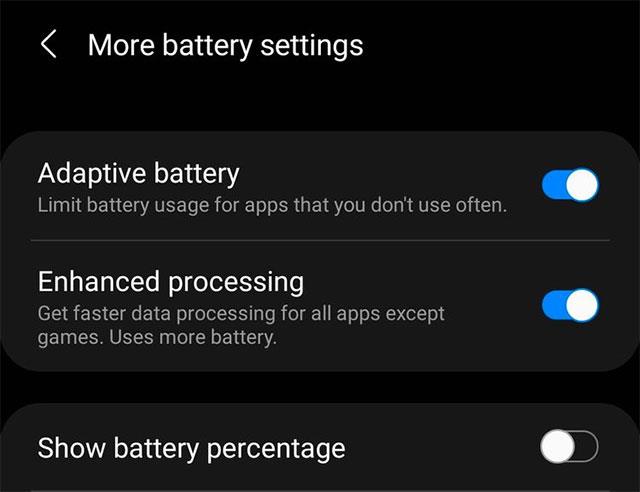
10. Μην αποσυνδέετε τα ακουστικά Bluetooth στη λειτουργία πτήσης
Μια ακόμη μικρή αλλά εξαιρετικά βολική αλλαγή στο One UI 3.0: Τα ακουστικά Bluetooth δεν θα αποσυνδεθούν όταν ενεργοποιήσετε ξαφνικά τη λειτουργία πτήσης. Αυτή η δυνατότητα είναι επίσης μια άλλη νέα προσθήκη στο Android 11 που η Samsung έχει συμπεριλάβει στη διεπαφή της από προεπιλογή.